系统有些端口是平时用不到但是又存在危险的端口,例如139、135、445等端口,windows默认是开着的,其实可以手动关闭这些端口。那么如何关闭139端口及445端口等危险端口?
1. 在“开始”菜单选择“运行”,输入“gpedit。msc”后回车,打开本地组策略编辑器。依次展开“计算机配置---windows设置---安全设置---ip安全策略,在本地计算机”
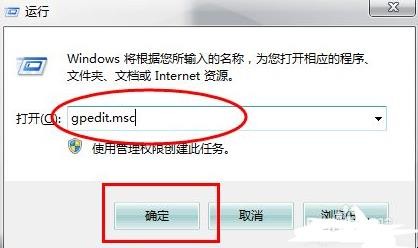
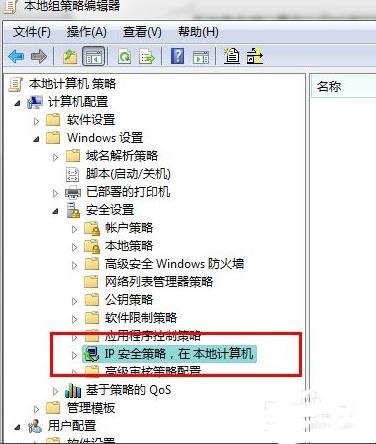
2. 以关闭135端口为例(其他端口操作相同):在本地组策略编辑器右边空白处右键单击鼠标,选择“创建IP安全策略”,弹出IP安全策略向导对话框,单击下一步;在出现的对话框中的名称处写“关闭端口”(可随意填写),点击下一步;对话框中的“激活默认响应规则”选项不要勾选,然后单击下一步;勾选“编辑属性”,单击完成。
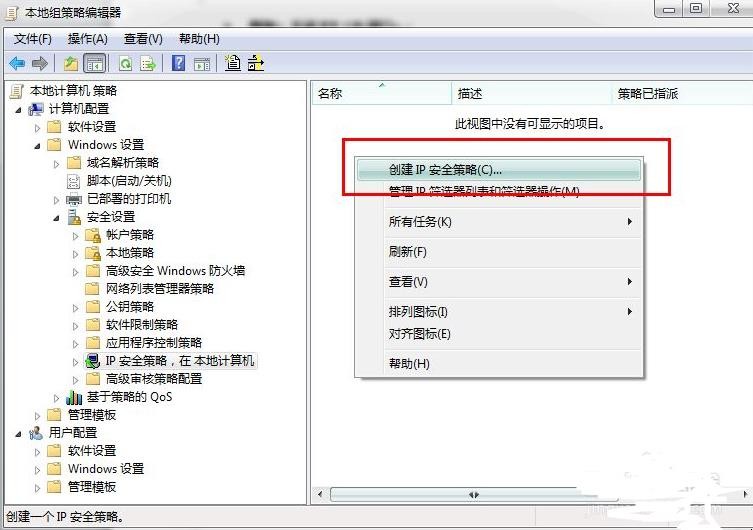
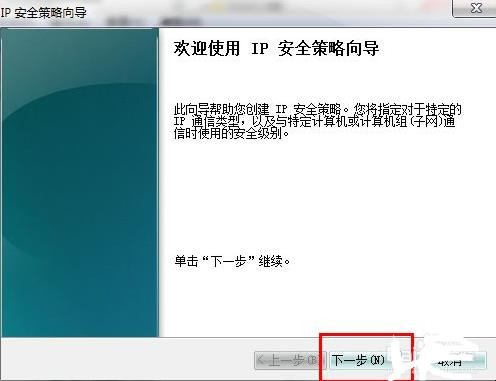
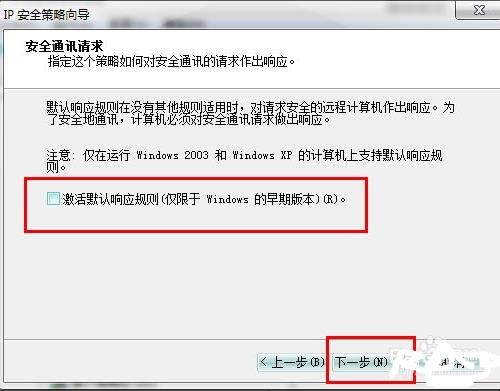
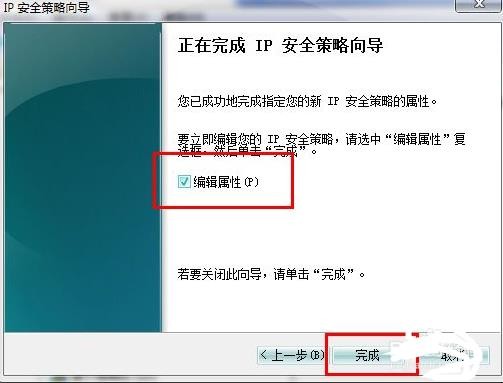
3. 在出现的“关闭端口属性”对话框中,选择“规则”选项卡,去掉“使用添加向导”前边的勾后,单击“添加”按钮。
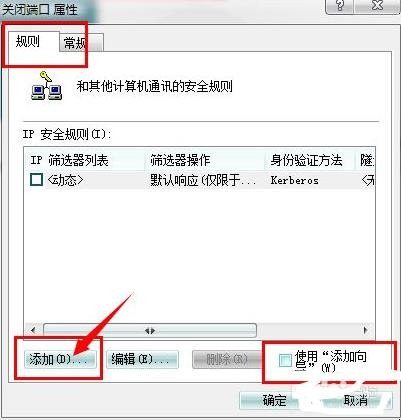
4. 在弹出的“新规则属性”对话框中,选择“IP筛选器列表”选项卡,单击左下角的“添加”
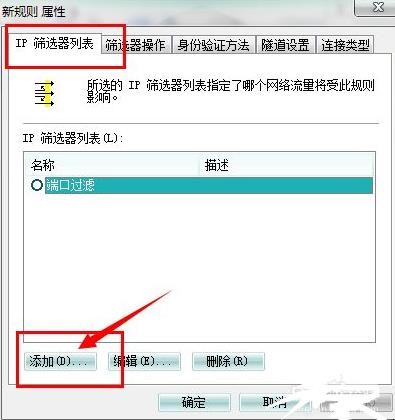
5. 出现添加对话框,名称出填“封端口”(可随意填写),去掉“使用添加向导”前边的勾后,单击右边的“添加”按钮
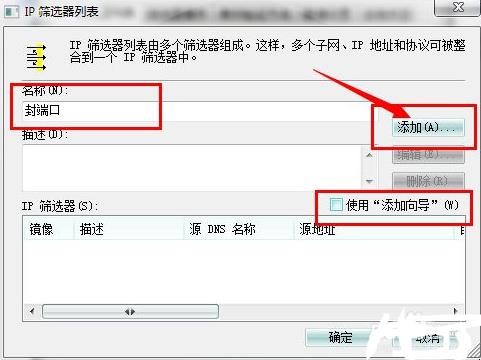
6. 在出现的“IP筛选器属性”对话框中,选择“地址”选项卡,“源地址”选择“任何”,“目标地址”选择“我的IP地址”;选择“协议”选项卡,各项设置如图片中所示。设置好后点击“确定”。
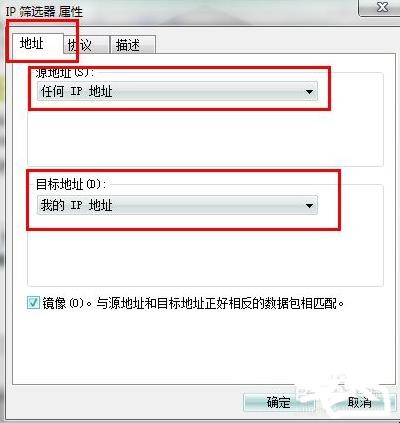
7. 返回到“ip筛选器列表”,点击“确定”。返回到“新规则属性”对话框
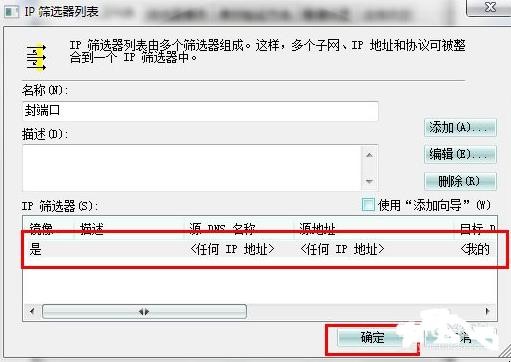
8. 在ip筛选器列表中选择刚才添加的“封端口”,然后选择“筛选器操作”选项卡,,去掉“使用添加向导”前面的勾,单击“添加”按钮
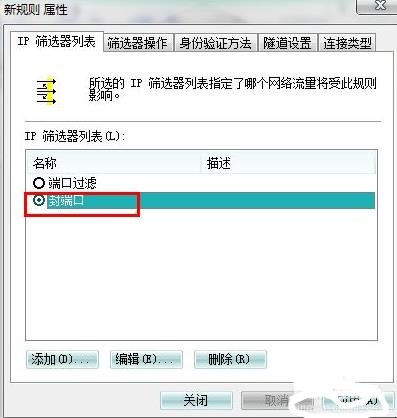
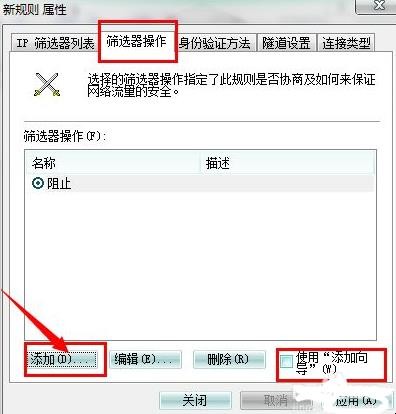
9. 在“筛选器操作属性”中,选择“安全方法”选项卡,选择“阻止”选项;在“常规”选项卡中,对该操作命名,点确定
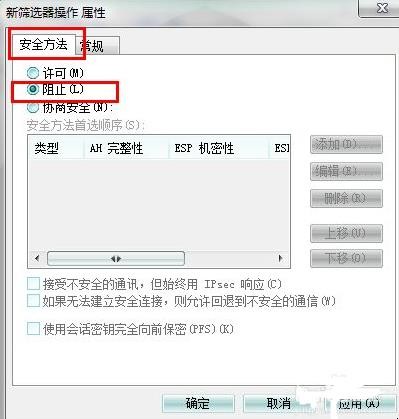
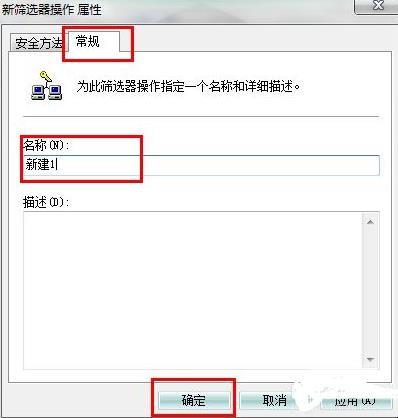
10. 选中刚才新建的“新建1”,单击关闭,返回到“关闭端口属性“对话框,确认“IP安全规则”中封端口规则被选中后,单击确定
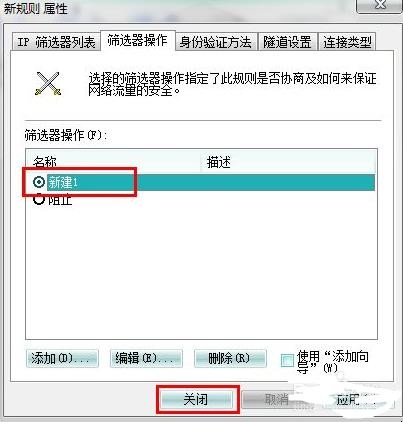
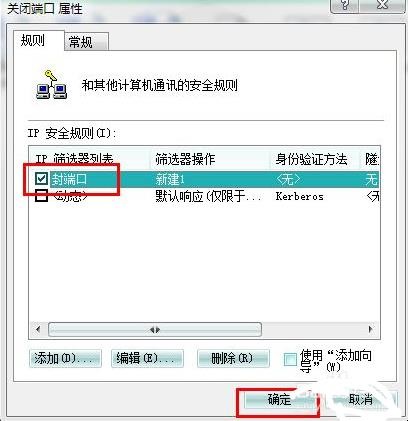
11. 在组策略编辑器中,可以看到刚才新建的“关闭端口”规则,选中它并单击鼠标右键,选择“分配”选项,使该规则开始应用。到此,大功告成,同样的方法你可以添加对任何你想限制访问的端口的规则。
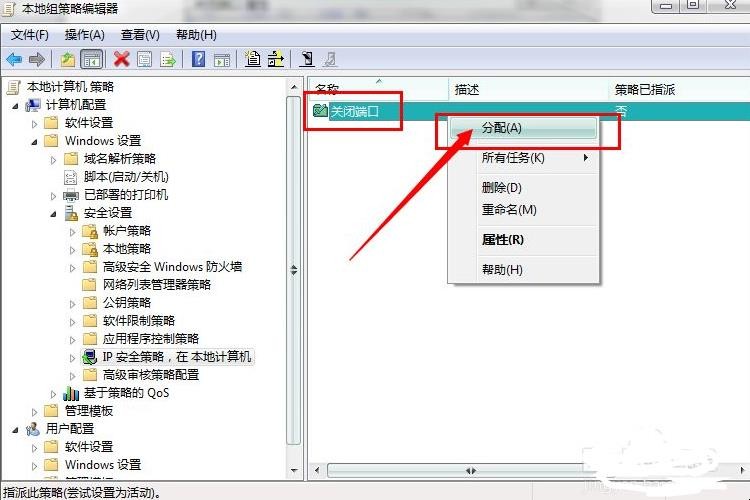
关于如何关闭139端口及445端口等危险端口的相关内容就介绍到这里了。
